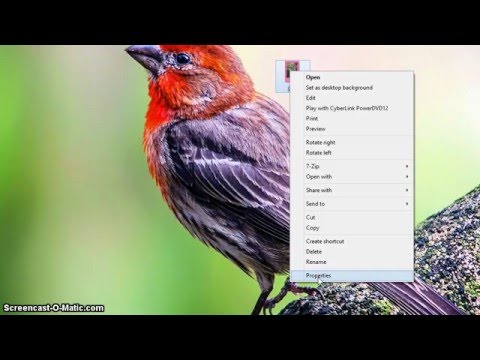
Zawartość

Zwiększenie liczby punktów na cal (DPI) jest przydatne przy dużym powiększaniu zdjęcia, zapewniając, że nie straci ono ostrości. Zwiększenie DPI obrazu jest trudniejsze niż zmniejszenie jego rozmiaru, które wymaga jedynie przeciągnięcia jego rogu, ponieważ powiększenie wymaga programu do edycji, takiego jak Microsoft Paint Shop Pro. Program ten może zmienić rozdzielczość zdjęcia i rozmiar dokumentu, który należy zrobić, aby zwiększyć DPI obrazu.
Krok 1
Ustaw tryb robienia zdjęć aparatu na duży plik. Zrób to, niezależnie od tego, czy Twoja maszyna jest automatyczną, czy cyfrową lustrzanką. Ułatwi to późniejsze zwiększenie rozdzielczości. Proces może się różnić w zależności od modelu aparatu, chociaż niektóre czynności mogą być podobne. Zwykle w procesie uzyskuje się dostęp do opcji „Menu” i „Rozmiar”. W aparacie DSLR ustaw zdjęcie na „Raw” lub „Large”, aby zapewnić największy możliwy rozmiar zdjęcia.
Krok 2
Zwiększ DPI lub rozdzielczość zdjęcia za pomocą oprogramowania do edycji obrazów, takiego jak Microsoft Paint. Dostosuj DPI do rozsądnej wartości, przechodząc do menu „Rozmiar obrazu” w zakładkach „Edycja” lub „Obraz” na górnym pasku narzędzi. Wprowadź DPI zdjęcia w oknie, które zostanie otwarte. Sugerowany poziom DPI, aby zachować maksymalną ostrość, to 300. W razie potrzeby można zwiększyć zdjęcie do 600, ale obraz może nie być tak wyraźny.
Krok 3
Zapisz i wydrukuj plik w domu lub w drukarni. Jeśli zbytnio zwiększysz rozdzielczość, obraz może nie być wyraźny. Najlepiej powiadomić operatora maszyny przed drukowaniem, może być konieczne obniżenie rozdzielczości, aby zdjęcie nie było rozmyte.